このガイドでは、CSSフレックスボックス を使用して、3列×3行のフレキシブルレイアウトを作成する方法を説明します。このレイアウトは簡単に実装できるだけでなく、利用可能な画面領域に動的に適応します。Flexboxはレスポンシブデザインを大幅に簡略化し、フロート やインラインブロックなどの古いレイアウト手法の使用を不要にします。
主なポイント
- Flexboxを使用すると、わずか数行のCSSでレイアウトを作成できます。
- 次に、3列×3行のレイアウトの作成と調整方法をステップバイステップで説明します。
ステップバイステップガイド
ステップ1:HTML構造の初期化
まず、3つのdiv要素でWebページの基本構造を作成します。各divには"Box"クラスが付けられます。これらは後でFlexコンテナ内に配置されます。
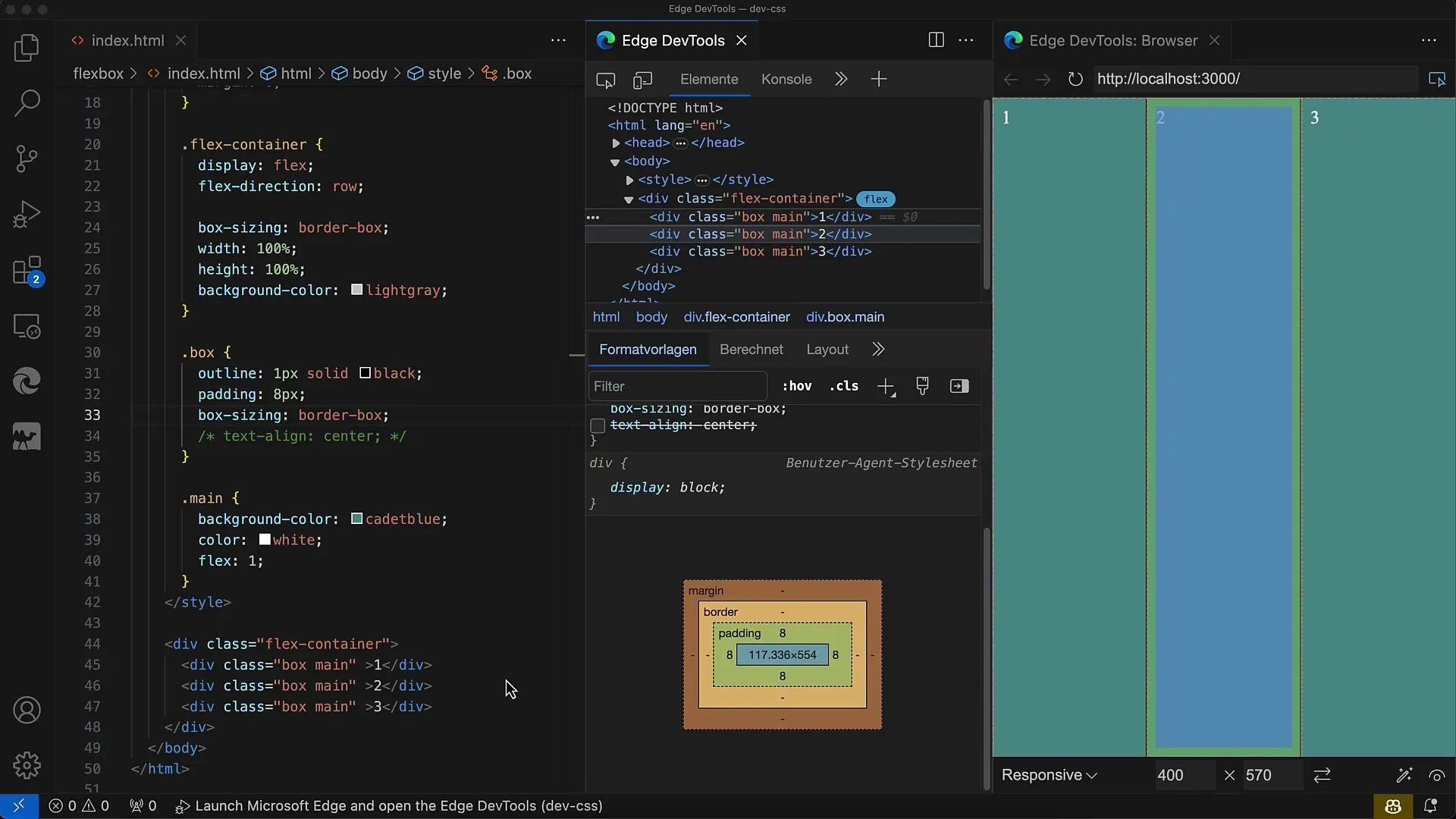
ステップ2:ボックスのスタイリング
次に、ボックスにパディングと枠線を持たせるためのCSSを追加します。サイズの管理を容易にするには、box-sizing: border-box; を使用します。
ステップ3:Flexコンテナの設定
親コンテナをFlexコンテナとして定義する必要があります。ボックスを1行に配置するには、display: flex; と flex-direction: row; を設定します。各Box要素は利用可能なスペースを均等に取るようにflex値を1に設定する必要があります。
ステップ4:Flex値の調整
すべてのBoxがflex: 1;を持っているため、スペースが3つのボックスに均等に分配されます。ブラウザウィンドウのサイズを変更してテストできます。
ステップ5:Flexプロパティの変更
Flexパラメータをさらに細かく制御したい場合は、特定のボックスに対して例えば flex-grow: 0; を設定することができます。これにより、コンテナが拡張されてもこれらのボックスが余分なスペースを取らなくなります。
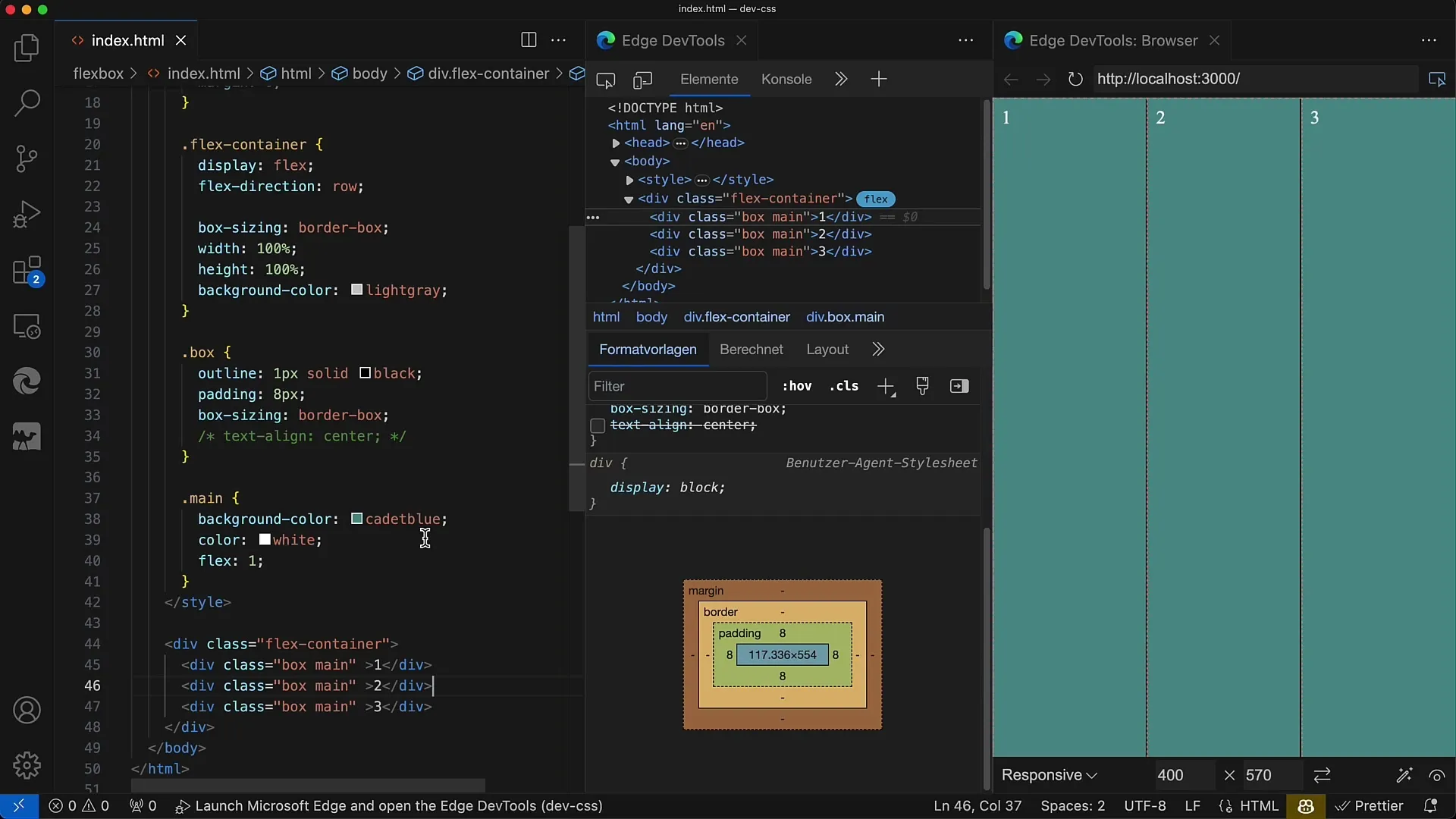
ステップ6:Flexベースの調整
幅を固定したいBoxには、flex-basis: 50px; を使用します。これにより、ボックスは固定幅になり、残りのスペースを他のボックスに柔軟に割り当てることができます。
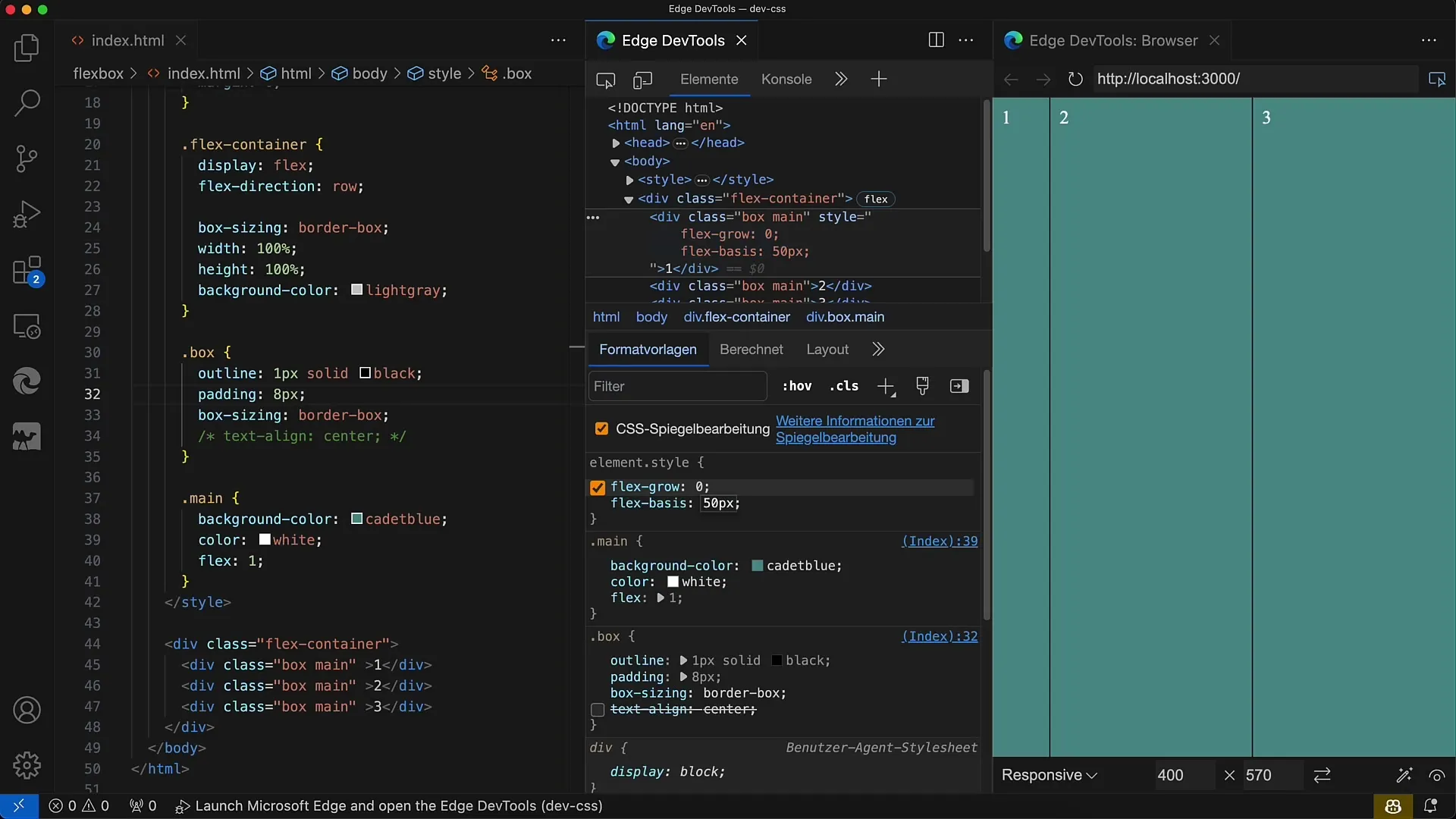
ステップ7:ボックス内の高さを設定
異なるボックスに特定の高さを割り当てるには、flex-basisを調整します。たとえば、上部のBoxには flex-basis: 50px;、下部のBoxには flex-basis: 100px; を設定します。
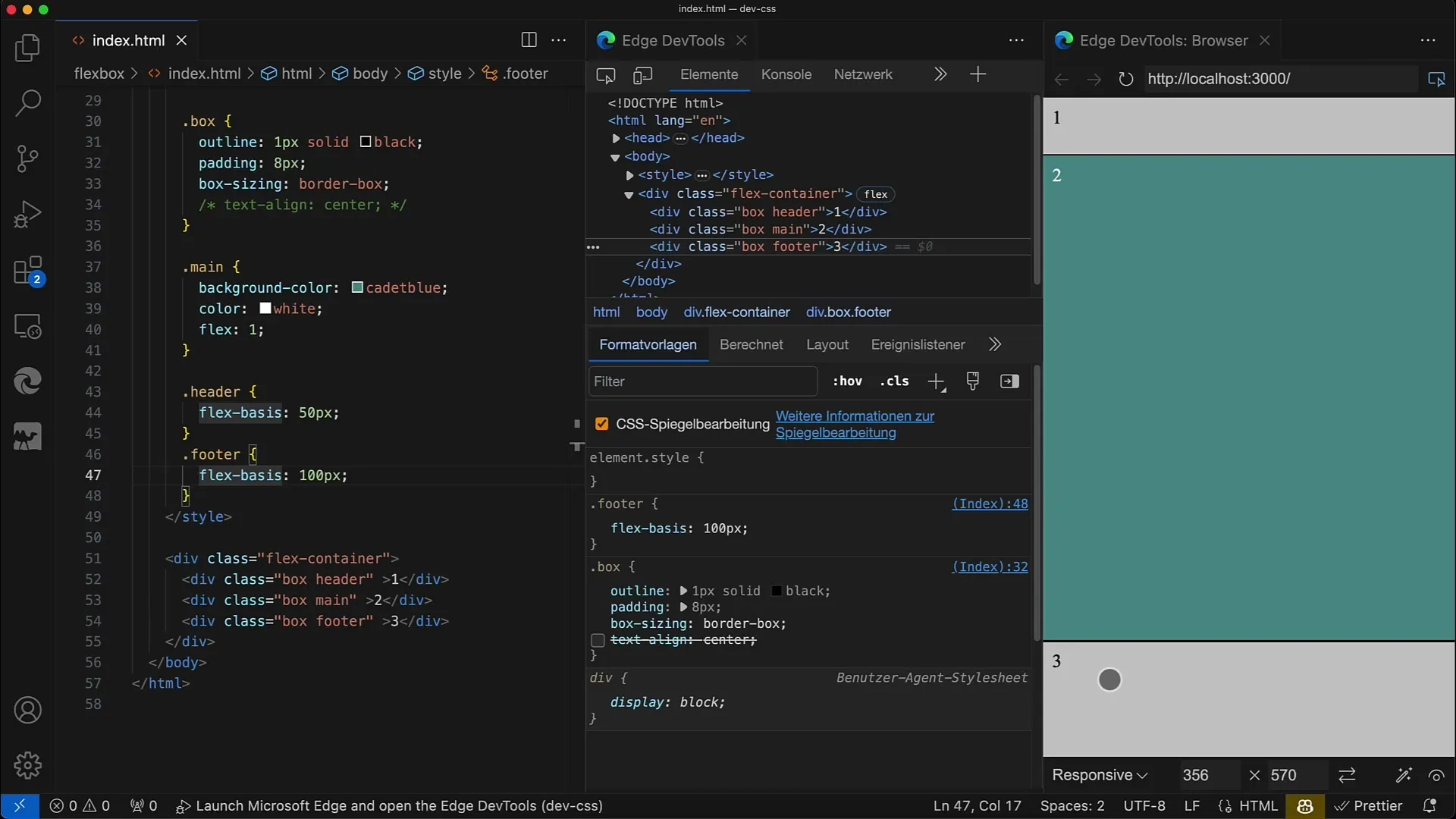
ステップ8:コンテナの高さを調整
ボックスを適切に配置するためには、Flexコンテナの高さも制限する必要があります。たとえば、height: 400px;を設定して、中央のBoxが残りのスペースを埋めるようにします。
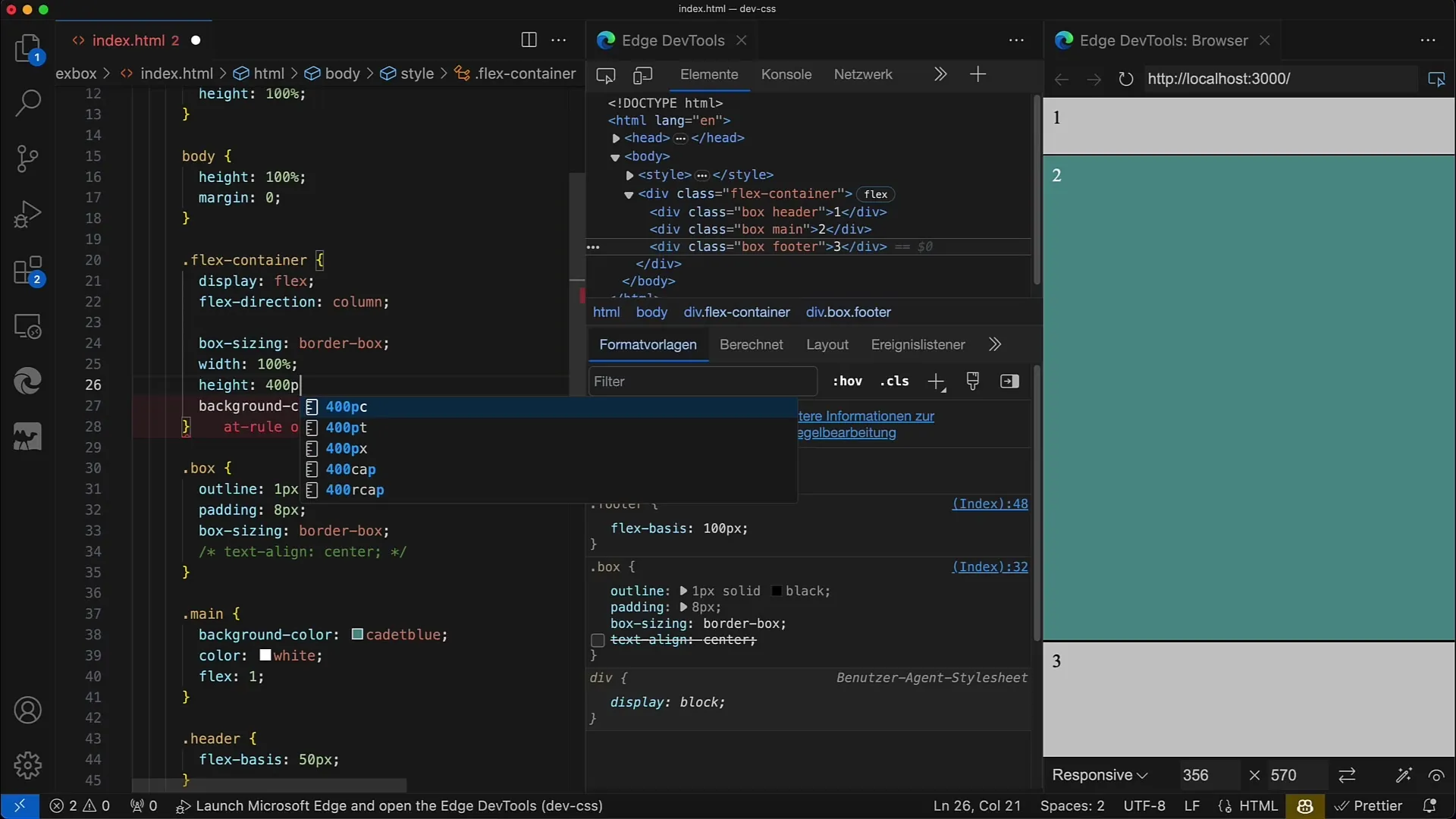
ステップ9:レイアウトデザインの最適化
さらなるレイアウトの改善を目指す場合は、必要に応じてレイアウトのFlexボックスプロパティを調整できます。シンプルな `justify-content` や `align-items` を使用することで、レイアウトデザインに大きな違いをもたらすことができます。
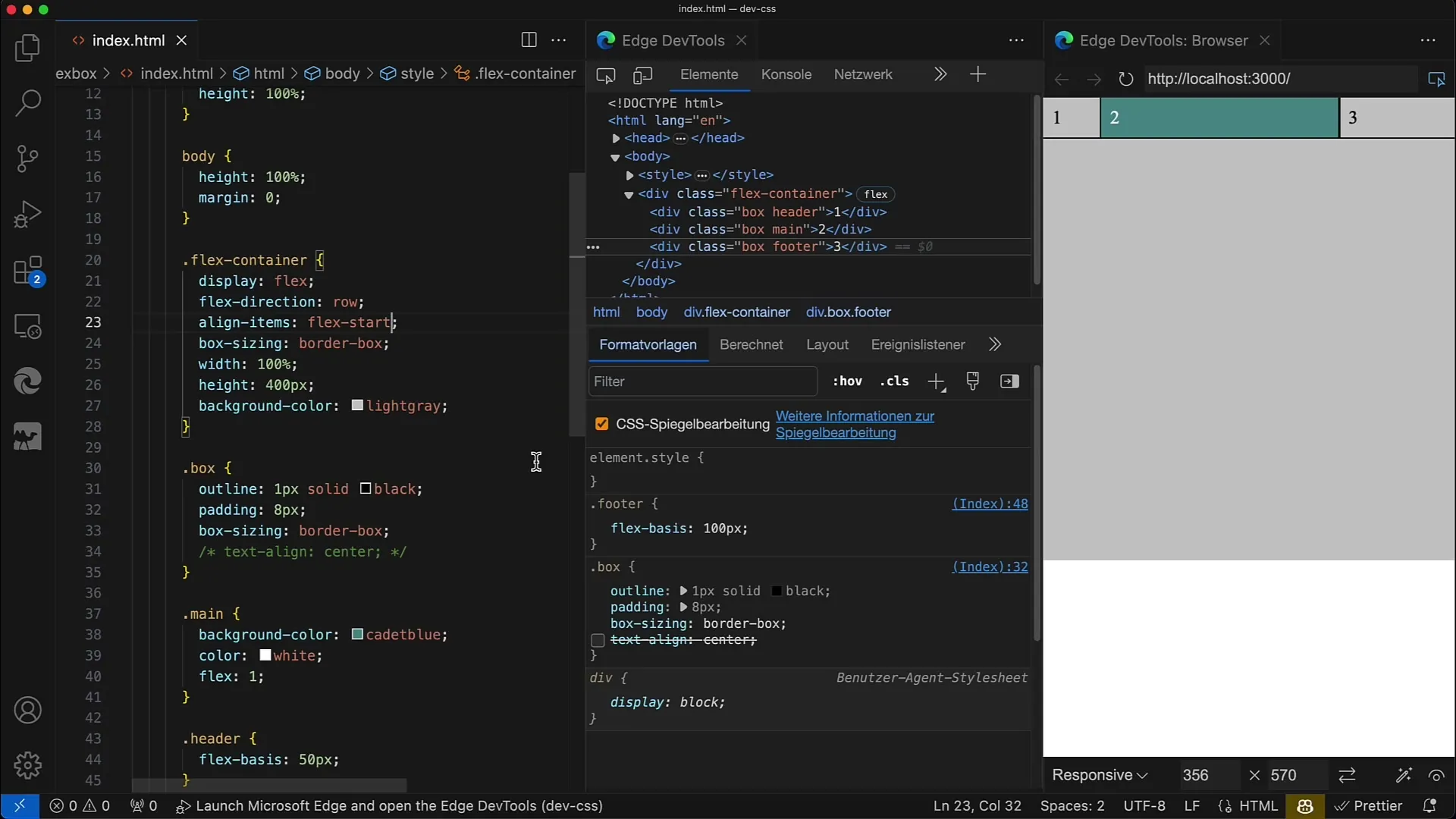
ステップ10:レスポンシブデザインをテスト
レイアウトがモバイルデバイスでもうまく表示されているかを確認します。ブラウザの開発ツールを使用して、さまざまな画面サイズを試して、それに適切に反応するか確認します。
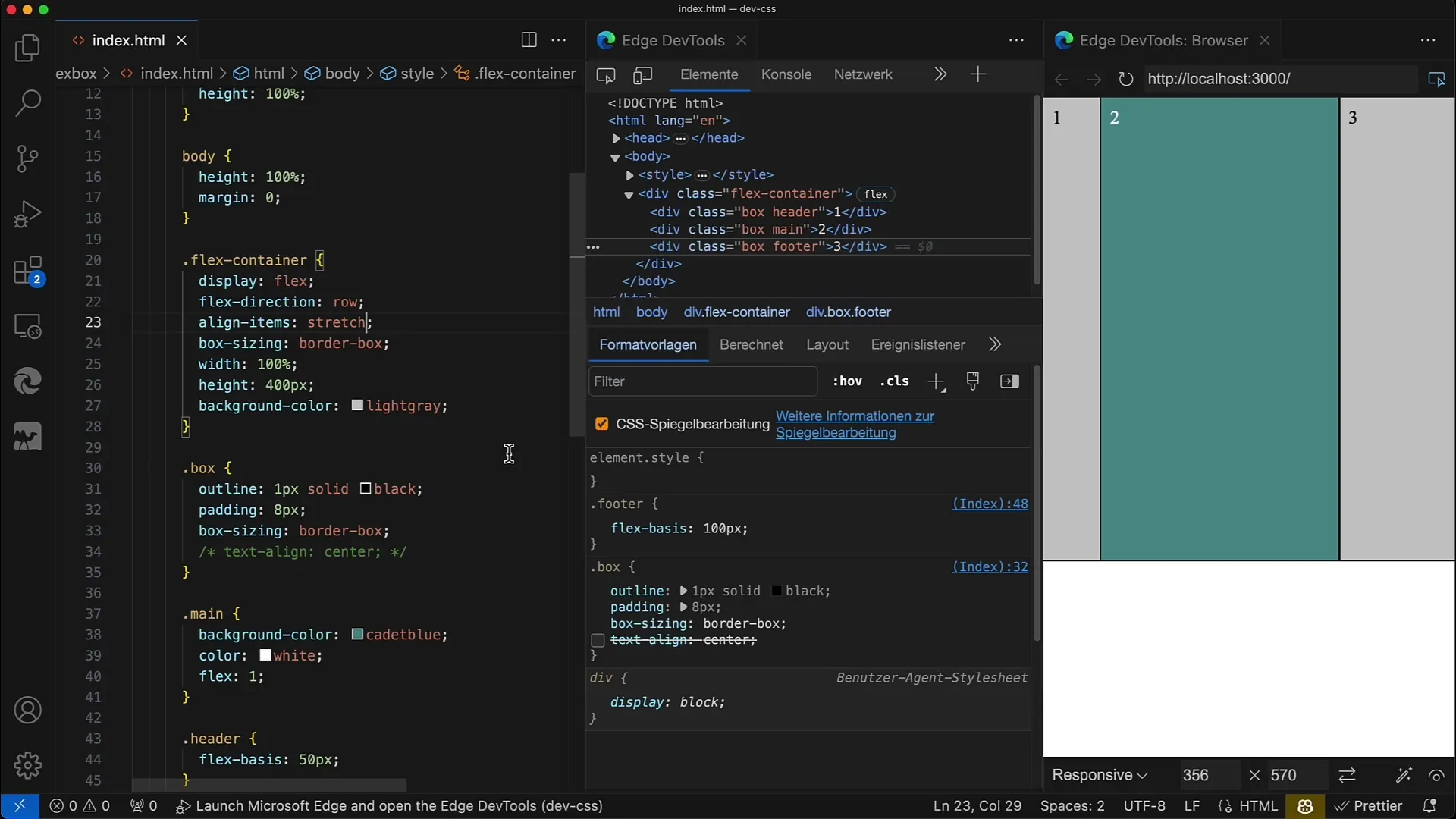
まとめ
これで、CSSとHTMLでFlexboxを使用してフレキシブルなレイアウトを作成および調整する方法を学びました。Flex値を調整し、特定の高さや幅を設定することで、レスポンシブデザインを簡単に実装できます。Flexboxを利用することで、プロセス全体が大幅に簡略化されます。
よくある質問
Flexboxはどのように機能しますか?Flexboxは柔軟なレイアウト構造を可能にするCSSモジュールであり、簡単にカスタマイズできます。
Flexboxの主なプロパティは何ですか?display: flex;、flex-direction、flex-grow、flex-shrink、flex-basis です。
どのようにレイアウトをレスポンシブにしますか?パーセンテージ値やフレキシブルな単位を使用し、Flexboxプロパティを調整することで、レイアウトをレスポンシブにすることができます。


